Wie konvertiere ich Stunden in Excel?
Müssen Sie die genaue Minuten von Stunden in Excel berechnen? Die Umwandlung von Stunden in Minuten ist eine leichte Aufgabe mit den richtigen Werkzeugen. In diesem Artikel werden wir eine Schritt-für-Schritt-Anleitung zur Umwandlung schnell Stunden in Excel anbieten. Wir werden auch ein paar Tipps und Tricks besprechen, um Ihr Leben zu erleichtern, während Sie mit der Zeit in Excel arbeiten. Wenn Sie also bereit sind zu lernen, wie Sie Stunden in Excel in Minuten konvertieren, lesen Sie weiter!
Wie konvertiere ich Stunden in Excel? Die Stunden in Excel in Excel ist einfach und kann in wenigen einfachen Schritten durchgeführt werden:
- Öffnen Sie eine Tabelle in Excel
- Geben Sie die Anzahl der Stunden in einer Zelle ein
- Geben Sie in einer benachbarten Zelle die Excel -Formel „= A1*60“ ein, wobei A1 die Zelle ist, die die Anzahl der Stunden enthält
- Das Ergebnis ist die Anzahl der Minuten
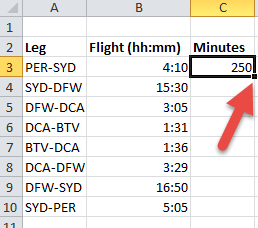
Stunden in Excel umwandeln
Die Umstellung von Stunden in Excel ist eine einfache Aufgabe und kann in Sekundenschnelle erreicht werden. Diese Konvertierung ist hilfreich für eine Vielzahl von Aufgaben, z. In diesem Artikel werden wir die Schritte für die Umwandlung von Stunden in Excel durchführen.
Verwenden der Formel
Der einfachste Weg, Stunden in Excel in Excel umzuwandeln, besteht darin, die Formel = Stunden*60 zu verwenden. Diese Formel multipliziert die Anzahl der Stunden mit 60, was die Anzahl der Minuten in einer Stunde beträgt. Wenn Sie beispielsweise 2 Stunden in Minuten konvertieren möchten, wäre die Formel = 2*60, was zu 120 Minuten führen würde.
Eine andere Option ist die Verwendung der Formel = Stunden/0,0166667. Diese Formel unterteilt die Anzahl der Stunden um 0,0166667, was die Anzahl der Minuten in einer Stunde entspricht. Wenn Sie beispielsweise 3 Stunden in Minuten konvertieren möchten, wäre die Formel = 3/0,0166667, was zu 180 Minuten führen würde.
Verwenden der Funktionen
Excel hat zwei Funktionen, mit denen Stunden in Minuten umwandelt werden können. Die erste ist die Zeitfunktion. Diese Funktion dauert drei Argumente: Stunden, Minuten und Sekunden. Wenn Sie beispielsweise 2 Stunden in Minuten konvertieren möchten, können Sie die Formel = Zeit (2,0,0) verwenden, was zu 120 Minuten führen würde.
Die zweite Funktion ist die Stundenfunktion. Diese Funktion nimmt ein Argument, einen Zeitwert und gibt die Anzahl der Stunden in diesem Zeitwert zurück. Wenn Sie beispielsweise 3 Stunden in Minuten konvertieren möchten, können Sie die Formel = Stunde (3)*60 verwenden, was zu 180 Minuten führen würde.
Mit den Zellen
Wenn Sie keine Formeln oder Funktionen verwenden möchten, können Sie mit Zellen auch Stunden in Minuten konvertieren. Dazu müssen Sie die Anzahl der Stunden in eine Zelle eingeben und dann eine zweite Zelle mit der Formel = Stunden*60 erstellen. Dann können Sie die Formel kopieren und in die anderen Zellen einfügen, die Sie konvertieren möchten.
Verwenden der Formatierung
Schließlich können Sie auch die Formatierung verwenden, um Stunden in Excel in Minuten umzuwandeln. Wählen Sie dazu die Zellen aus, die Sie konvertieren möchten, klicken Sie mit der rechten Maustaste und wählen Sie "Formatzellen". Wählen Sie dann die Kategorie "Zeit" aus und wählen Sie die Option "Minuten" aus. Dies wandelt die Stunden automatisch in Minuten um.
Verwenden der Pivot -Tabelle
Sie können auch einen Pivot -Tisch verwenden, um Stunden in Excel in Minuten umzuwandeln. Erstellen Sie dazu eine Pivot -Tabelle und wählen Sie die Zellen aus, die die Stunden enthalten. Klicken Sie dann mit der rechten Maustaste und wählen Sie "Formatzellen". Wählen Sie die Kategorie "Zeit" und wählen Sie die Option "Minuten". Dies wandelt die Stunden automatisch in Minuten um.
Mit dem Band
Schließlich können Sie das Band auch verwenden, um Stunden in Excel in Minuten umzuwandeln. Wählen Sie dazu die Zellen aus, die die Stunden enthalten, und klicken Sie dann auf die Registerkarte „Startseite“. Wählen Sie die Kategorie "Nummer" und wählen Sie die Option "Zeit". Dies wandelt die Stunden automatisch in Minuten um.
Häufig gestellte Fragen
Q1. In welcher Formel wird die Formel verwendet, um Stunden in Excel in Minuten umzuwandeln?
Die Formel, mit der Stunden in Excel in Excel konvertiert werden, lautet "= A1*60", wobei „A1“ die Zelle ist, die die Anzahl der Stunden enthält, die Sie konvertieren möchten. Diese Formel wandelt die Stunden in Minuten um, indem sie sie mit 60 multiplizieren. Wenn Sie beispielsweise 2 Stunden in der Zelle A1 haben, wird die Formel 120 Minuten in der Zelle zurückgegeben, die diese Formel enthält.
Q2. Wie kann man eine Reihe von Zellen umwandeln, die Stunden in Excel in Excel enthalten?
Um eine Reihe von Zellen umzuwandeln, die Stunden bis Minuten in Excel enthalten, können Sie dieselbe oben genannte Formel verwenden, dh „= a1*60“. Sie müssen jedoch sicherstellen, dass Sie den gesamten Bereich der Zellen auswählen, die Stunden vor der Anwendung der Formel enthalten. Danach können Sie die Eingabetaste treffen, um das Ergebnis für alle ausgewählten Zellen in Minuten zu erzielen.
Q3. Wie kann man Dezimalzeiten in Excel in Minuten umwandeln?
Um Dezimalzeiten in Excel in Minuten umzuwandeln, können Sie dieselbe Formel verwenden, dh „= a1*60“. In diesem Fall sollte die Zelle, die die Dezimalzeiten enthält, jedoch mit 60 multipliziert werden, anstatt nur hinzugefügt zu werden. Wenn Sie beispielsweise 0,5 Stunden in der Zelle A1 haben, kehrt die Formel 30 Minuten in der Zelle zurück, die diese Formel enthält.
Q4. Ist es möglich, Stunden mit einer anderen Methode in Excel mit einer anderen Methode umzuwandeln?
Ja, es ist möglich, Stunden in Minuten mit einer anderen Methode in Excel umzuwandeln. Sie können die Funktionen "Stunde" und "Minute" verwenden, um dasselbe zu tun. Beispielsweise können Sie die Formel „= Stunde (A1)*60 + Minute (A1)“ verwenden, um Stunden in Minuten umzuwandeln. Diese Formel dauert die Stunden aus der Zelle A1 und wandelt sie in Minuten um, indem sie die Stunden mit 60 multiplizieren und die Minuten hinzufügen.
Q5. Was ist der einfachste Weg, um Stunden in Excel in Minuten umzuwandeln?
Der einfachste Weg, Stunden in Excel in Excel umzuwandeln, besteht darin, die Formel "= A1*60" zu verwenden, wobei „A1“ die Zelle ist, die die Anzahl der Stunden enthält, die Sie konvertieren möchten. Diese Formel wandelt die Stunden in Minuten um, indem sie sie mit 60 multipliziert.
Q6. Gibt es eine bestimmte Funktion in Excel, um Stunden in Minuten umzuwandeln?
Nein, es gibt keine spezifische Funktion in Excel, um Stunden in Minuten umzuwandeln. Sie können jedoch die Funktionen „Stunde“ und „Minute“ verwenden, um Stunden in Minuten umzuwandeln. Sie können die Formel „= Stunde (A1)*60 + Minute (A1)“ verwenden, um Stunden in Minuten umzuwandeln. Diese Formel dauert die Stunden aus der Zelle A1 und wandelt sie in Minuten um, indem sie die Stunden mit 60 multiplizieren und die Minuten hinzufügen.
So konvertieren Sie die Zeit in Excel in Minuten
Zusammenfassend ist es eine einfache Aufgabe, die Stunden in Excel in Excel umzuwandeln, die Ihnen helfen können, Ihr Leben zu erleichtern. Mit nur wenigen Klicks können Sie schnell und einfach Stunden in Minuten umwandeln und umgekehrt. Unabhängig davon, ob Sie die Arbeitsstunden oder Minuten für ein Projekt verfolgen, können Sie Excel verwenden, um die Genauigkeit zu gewährleisten und Zeit zu sparen.




















